Si vous voulez que vos vidéos aient un aspect spectaculaire sans dépenser des fortunes, apprendre à faire de l'étalonnage sur votre iPhone est une excellente compétence à acquérir !
Le calibrage des couleurs peut améliorer l'ambiance, corriger les problèmes d'éclairage et apporter un style unique à votre contenu. Traditionnellement, l'étalonnage de haute qualité nécessite des logiciels coûteux et des ordinateurs puissants. Mais aujourd'hui, votre iPhone peut faire ce travail de manière étonnamment efficace.
Ce guide vous permettra de découvrir les bases de l'étalonnage des couleurs sur un iPhone. Cela vous permettra de comprendre la théorie des couleurs et de choisir les meilleurs outils disponibles. Vous apprendrez également à ajuster la luminosité, le contraste et les tons de couleur pour créer le look parfait. Découvrez-le, directement depuis votre poche !
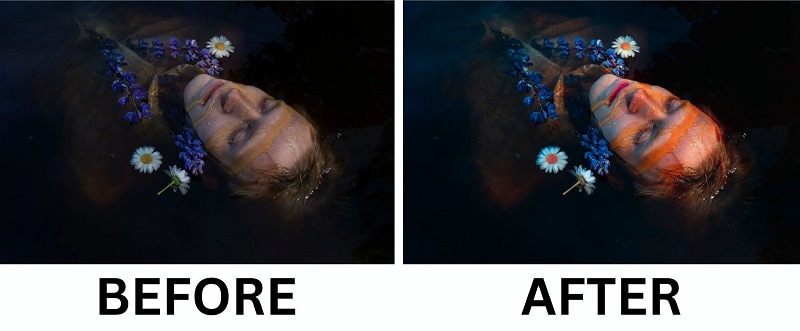
Dans cet article
Partie 1. Comprendre les outils et techniques d'étalonnage des couleurs
L'étalonnage des couleurs des vidéos sur un iPhone ne se limite pas à l'ajustement de la luminosité ou à l'ajout d'un filtre. Il s'agit d'améliorer les couleurs, le contraste et le ton général d'une vidéo afin de créer une ambiance spécifique. Les professionnels utilisent l'étalonnage des couleurs pour raconter des histoires visuellement. Il peut donner aux scènes un aspect chaleureux et accueillant ou froid et dramatique. Même des changements subtils de teinte et de saturation peuvent évoquer des émotions différentes.
Par conséquent, si vous souhaitez obtenir des résultats de qualité professionnelle uniquement sur votre iPhone, il est essentiel de comprendre le fonctionnement des différents outils et de les appliquer efficacement à vos séquences.
Outils et paramètres essentiels pour l'étalonnage des couleurs
Pour obtenir les meilleurs résultats de l'étalonnage, il est important de comprendre les principaux outils disponibles dans les applications d'étalonnage.. Ces outils permettent de contrôler la luminosité, le contraste, l'équilibre des couleurs et la tonalité générale :
- Barres de couleurs : Réglez les ombres, les tons moyens et les hautes lumières individuellement pour un contrôle précis des couleurs.
- Courbes : Un outil puissant pour ajuster le contraste et la luminosité dans différentes gammes de tons. Vous pouvez manipuler la courbe pour ajouter de la profondeur ou créer un fondu cinématographique.
- Histogramme : Un graphique qui montre la distribution de la luminosité dans une image. Il permet d'éviter la surexposition ou la perte de détails dans les ombres.
- LUTs (Look-Up Tables) : Des préréglages de couleurs préfabriqués permettent d'obtenir rapidement un aspect cohérent. Ils sont couramment utilisés pour obtenir des nuances de couleurs dignes d'Hollywood.
Si les applications iPhone ne disposent pas de toutes les fonctionnalités professionnelles, elles offrent néanmoins une solide sélection d'outils, en particulier des LUT et des filtres prédéfinis, qui vous permettent d'obtenir de superbes résultats en quelques clics.

Par exemple, une vidéo brute filmée à la lumière naturelle peut paraître terne ou délavée. Mais après avoir ajusté le contraste, la chaleur des hautes lumières et l'approfondissement des ombres, le métrage peut paraître riche, dynamique et professionnel. De nombreuses applications vous permettent de comparer les résultats avant et après, ce qui facilite la mise au point de vos ajustements.
Techniques courantes d'étalonnage des couleurs sur iPhone
| Ajustements des couleurs | Description |
| Exposition | Règle la luminosité générale. Cela permet d'éviter que vos images soient trop sombres ou trop lumineuses. |
| Contraste | Augmente la différence entre les hautes lumières et les ombres, ajoutant de la profondeur et du relief à l'image. |
| Saturation | Améliore l'intensité des couleurs. Une saturation plus élevée fait ressortir les couleurs, tandis qu'une saturation plus faible crée un effet de sourdine et de désaturation. |
| Temperature | Règle la chaleur (jaune) ou la froideur (bleu) de la vidéo. Les tons chauds donnent une impression de confort et de nostalgie, tandis que les tons froids créent un effet distant ou dramatique. |
| Teinte | Change les couleurs entre le vert et le magenta. Cette fonction est utile pour corriger la balance des couleurs, en particulier dans des conditions d'éclairage différentes. |
| Ombres et reflets | Contrôle les détails dans les zones sombres et lumineuses. L'ajustement de ces paramètres peut aider à récupérer les détails perdus dans les photos à fort contraste. |
| LUTs ou préréglages | Préréglage d'un style de couleur spécifique en un seul clic. Ils sont couramment utilisés pour obtenir instantanément un aspect professionnel ou cinématographique. |
La maîtrise des éléments essentiels de l'étalonnage des couleurs vous permettra de contrôler totalement l'ambiance et le style de votre vidéo. Que vous souhaitiez obtenir un rendu naturel, cinématographique ou stylisé, le processus d'étalonnage des couleurs des vidéos iPhone est aujourd'hui plus simple que jamais.
Partie 2. Meilleure application d'étalonnage pour iPhone
Lorsqu'il s'agit d'étalonner des couleurs sur un iPhone, le choix de la bonne application est aussi important que le processus lui-même. Pour vous donner quelques recommandations, L'application Filmora se distingue comme l'une des meilleures applications d'étalonnage pour iPhone. Connue pour ses outils d'édition conviviaux, cette application permet aux débutants et aux utilisateurs avancés d'améliorer facilement la couleur des vidéos.
Grâce à la prévisualisation en temps réel et aux paramètres personnalisables, vous pouvez affiner l'étalonnage des couleurs de vos vidéos pour qu'elles correspondent à votre vision. Que vous souhaitiez un look cinématographique, une esthétique pastel douce ou un vlog de voyage dynamique, Filmora vous offre tout ce dont vous avez besoin, en quelques clics seulement.
Methode1: Utilisation des réglages vidéo
La première méthode d'étalonnage des couleurs avec Filmora consiste à utiliser le réglage vidéo. Cette méthode vous permet d'affiner manuellement les couleurs de la vidéo pour un résultat plus naturel et contrôlé.
Etape 1. Commencez par créer un projet et importer des vidéos
Ouvrez Filmora et cliquez sur « Nouveau projet »". Sélectionnez la vidéo à éditer dans votre galerie.
Etape 2. Aller aux ajustements
Une fois que votre vidéo se trouve sur la timeline, appuyez sur le clip vidéo. Sélectionnez ensuite « Ajustement » dans la barre d'outils.
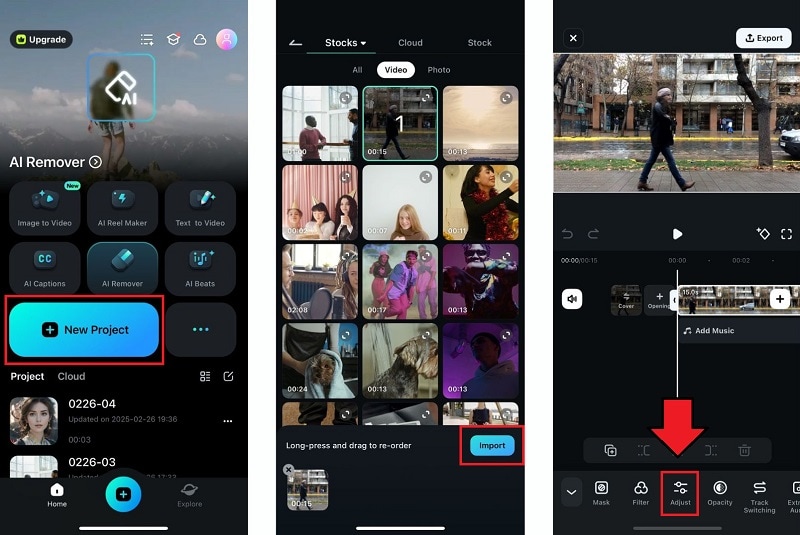
Etape 3. Régler la balance des blancs
Ici, vous pouvez modifier la température pour rendre la vidéo plus chaude (tons jaunes) ou plus froide (tons bleus). Ajustez le ton pour le rendre plus vivant. Vous pouvez également affiner l'exposition, le contraste et la saturation dans le même onglet.
Etape 4. Modifier une couleur spécifique
Si vous souhaitez corriger ou améliorer des couleurs spécifiques dans votre vidéo, vous pouvez utiliser l'outil HSL. Il suffit de sélectionner la couleur que vous souhaitez ajuster, puis de modifier sa teinte, sa saturation et sa luminosité.
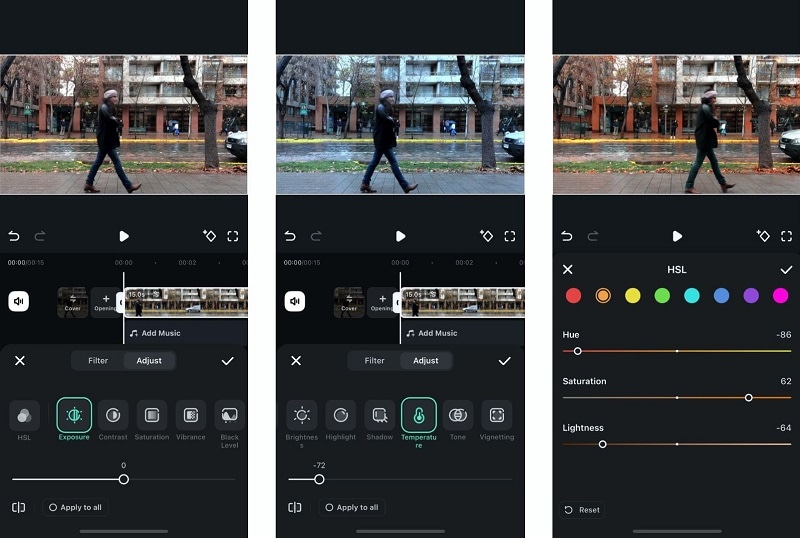
Etape 5. Appliquer et prévisualiser
Prévisualisez votre vidéo pour vous assurer que l'étalonnage correspond à vos attentes. Appuyez sur l'icône de la case à cocher et sur « Exporter » pour enregistrer votre vidéo.
Methode 2: Appliquer des filtres préréglés
Si vous souhaitez obtenir rapidement des résultats professionnels, l'utilisation des filtres prédéfinis de Filmora est le moyen le plus simple d'effectuer un étalonnage.
Etape 1. Importer une vidéo et choisir le filtre
Importez votre clip dans la timeline. Ensuite, cliquez sur l'onglet « Filtres » de la barre d'outils.
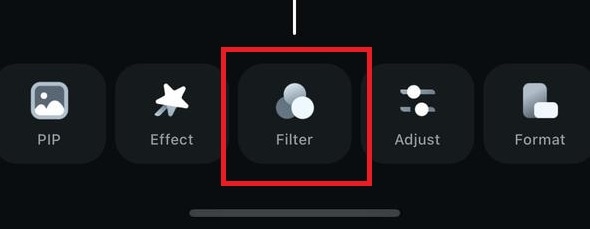
Etape 2. Choisir le style préféré et régler l'intensité
Explorez les catégories, telles que les filtres tendance, basic, film, valentin, rétro, et plus encore. Sélectionnez le filtre que vous souhaitez et utilisez le curseur pour contrôler l'intensité. Sélectionnez l'option « Appliquer à tous » si vous souhaitez l'appliquer uniformément à plusieurs clips ou à l'ensemble du projet.
Etape 3. Appliquer et sauvegarder
Une fois que vous avez trouvé le look parfait, appuyez sur la case à cocher pour appliquer les modifications. Si vous le souhaitez, vous pouvez ajouter d'autres filtres ou modifier les filtres existants.
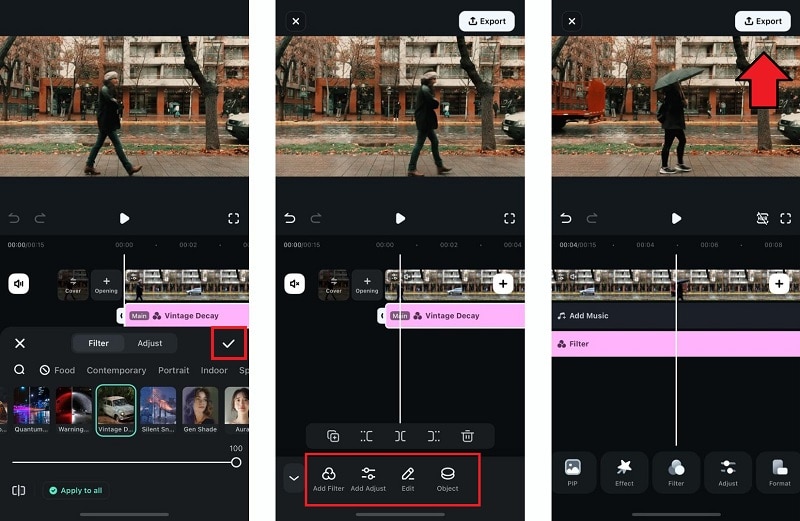
Partie 3. Outils d'étalonnage intégrés sur iPhone
Si vous ne souhaitez pas télécharger d'applications supplémentaires, votre iPhone dispose déjà d'un outil d'étalonnage des couleurs intégré, l'application Photos. S'il ne dispose pas de fonctions avancées, il offre néanmoins des ajustements essentiels. Vous pouvez essayer d'approfondir l'exposition, le contraste, la saturation, les hautes lumières et les ombres. Il s'agit donc d'une option idéale pour les retouches rapides et les améliorations subtiles des couleurs.
Comment faire de la colorimétrie avec l'application Photos de l'iPhone
Malgré sa simplicité, l'application Photos offre un moyen rapide de modifier les couleurs d'une vidéo. Voici comment vous pouvez effectuer un étalonnage sur l'iPhone à l'aide des outils d'édition intégrés :
Etape 1. Ouvrez votre vidéo
Allez dans l'application Photos, sélectionnez la vidéo que vous souhaitez modifier et appuyez sur le bouton « Modifier ».
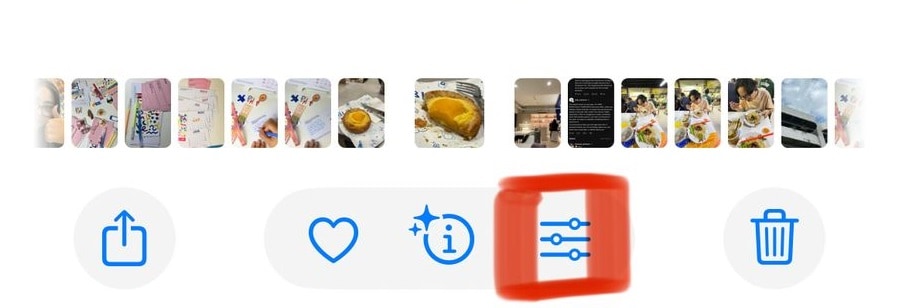
Etape 2. Aller aux ajustements
Appuyez sur l'icône de réglage pour accéder aux outils disponibles.
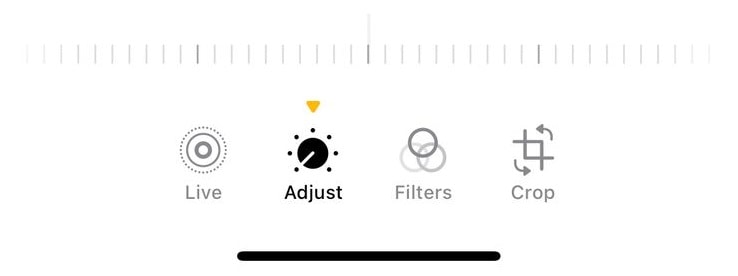
Ici, vous pouvez ajuster et modifier les paramètres disponibles pour obtenir l'apparence souhaitée :
- Exposition et luminosité : Augmentez l'exposition pour un aspect plus lumineux ou réduisez-la pour un aspect plus cinématographique. Réglez la luminosité pour affiner les niveaux d'éclairage.
- Contraste: Augmentez le contraste pour une image plus nette ou diminuez-le pour un aspect doux et délavé.
- Ombres et reflets : Rétablissez les détails dans les ombres (pour un aspect équilibré) et modifiez les hautes lumières pour éviter la surexposition.
- Amélioration des couleurs : Utilisez la saturation pour faire ressortir les couleurs ou réduisez-la pour obtenir un effet désaturé et morose.
- Chaleur et teinte
- Ajustez la chaleur pour rendre le métrage plus froid (bleu) ou plus chaud (jaune). Utiliser la teinte pour corriger l'équilibre des couleurs.
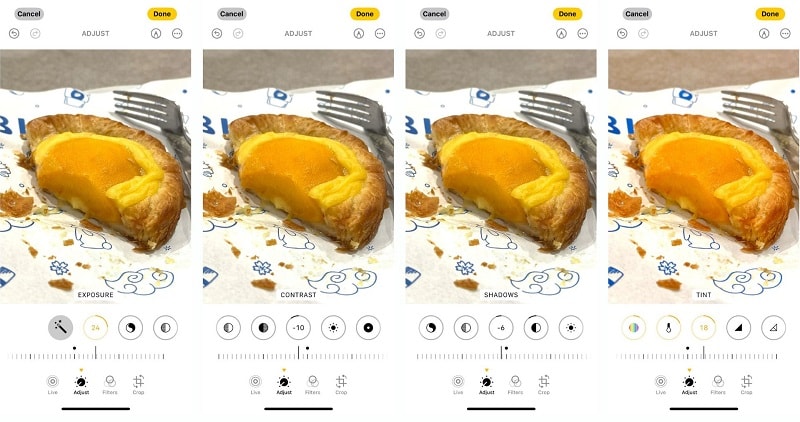
Etape 3: Appliquer et sauvegarder
Une fois satisfait, appuyez sur Terminé pour enregistrer vos modifications. Bien que ces Etapes vous permettent d'améliorer votre vidéo, les réglages sont manuels et les options d'étalonnage des couleurs sont assez limitées.
Conclusion
Les applications d'étalonnage des couleurs sur iPhone sont des outils puissants qui peuvent transformer des vidéos ordinaires en chefs-d'œuvre cinématographiques. Bien que l'application Photos soit idéale pour les modifications rapides et basiques, elle ne permet pas un contrôle plus approfondi des couleurs. Si vous souhaitez obtenir des tons cinématographiques, une précision des couleurs ou des styles visuels cohérents, une application tierce comme Filmora est un meilleur choix.
L'application Photos est idéale pour ceux qui souhaitent modifier rapidement et sans effort l'étalonnage des couleurs de leurs vidéos iPhone. Cependant, Filmora propose des outils plus précis, tels que des roues chromatiques, des filtres avancés et la prise en charge des LUT, des fonctionnalités que l'application Photos n'offre pas.



 100% Sécurité vérifiée | Pas d'abonnement requis | Pas de logiciels malveillants
100% Sécurité vérifiée | Pas d'abonnement requis | Pas de logiciels malveillants 

